Dans le monde de Minecraft, la fonction de chat est un outil vital pour les joueurs pour communiquer, exécuter des commandes et rester à jour avec les notifications du serveur. Il facilite la coordination des actions, le trading des ressources, la pose de questions, le jeu de rôle et même la gestion du jeu. De plus, les serveurs exploitent le chat pour livrer des messages système, alerter les joueurs sur les événements, distribuer des récompenses ou annoncer des mises à jour.
Table des matières
- Comment ouvrir les commandes de chat et d'utiliser
- Communication sur le serveur
- Questions et erreurs fréquemment posées
- Formatage de texte
- Messages système
- Commandes utiles
- Paramètres de chat
- Différences entre Java et Boundrock Edition
- Discuter sur des serveurs personnalisés
Comment ouvrir les commandes de chat et d'utiliser
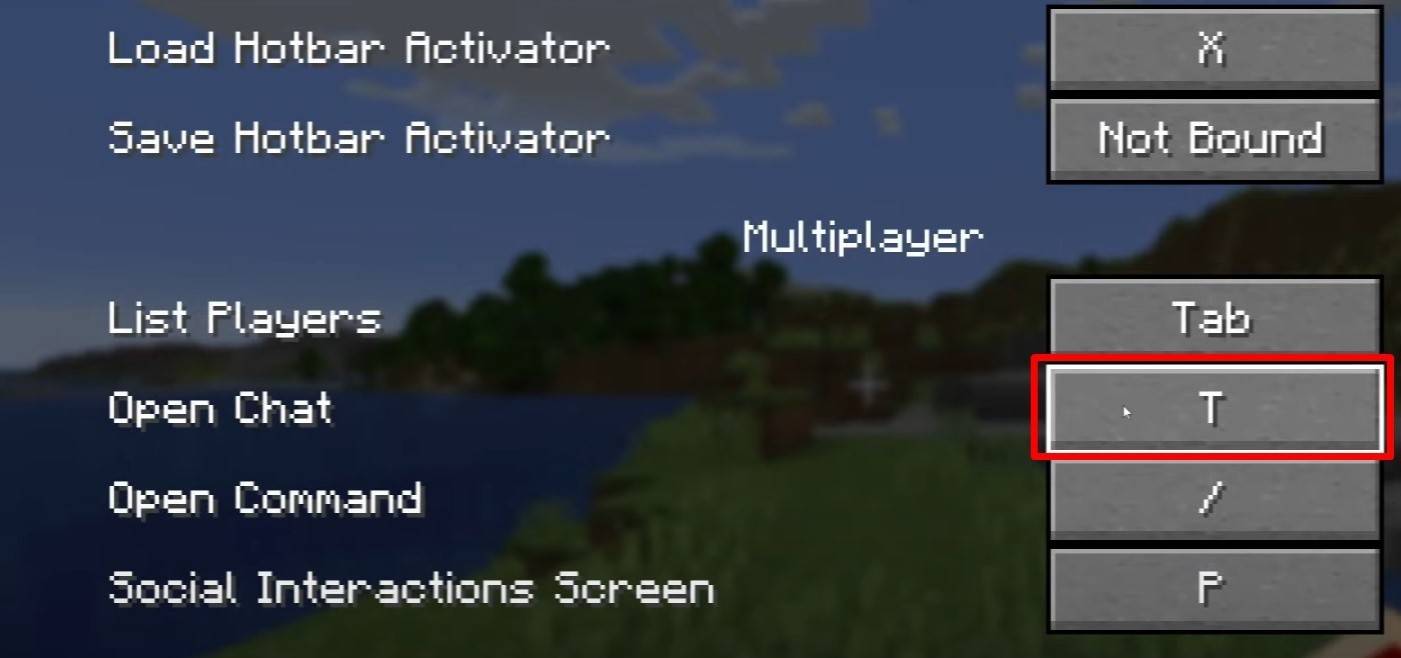 Image: youtube.com
Image: youtube.com
Pour accéder au chat dans Minecraft, appuyez simplement sur la touche «T». Cela évoquera un champ de texte où vous pouvez saisir votre message et appuyez sur Entrée pour l'envoyer. Si votre message commence par un "/", il sera interprété comme une commande. Voici quelques commandes communes:
- "/ tp" - téléporter à un autre joueur;
- "/ Spawn" - téléportez au point d'apparition;
- "/ Home" - retournez à votre emplacement à domicile;
- "/ AIDE" - Affichez une liste des commandes disponibles.
En mode solo, ces commandes ne sont fonctionnelles que si les tricheurs sont activés. Sur les serveurs, la possibilité d'utiliser les commandes dépend de vos autorisations.
Lire aussi : Prenez en charge Minecraft: une plongée profonde dans les commandes
Communication sur le serveur
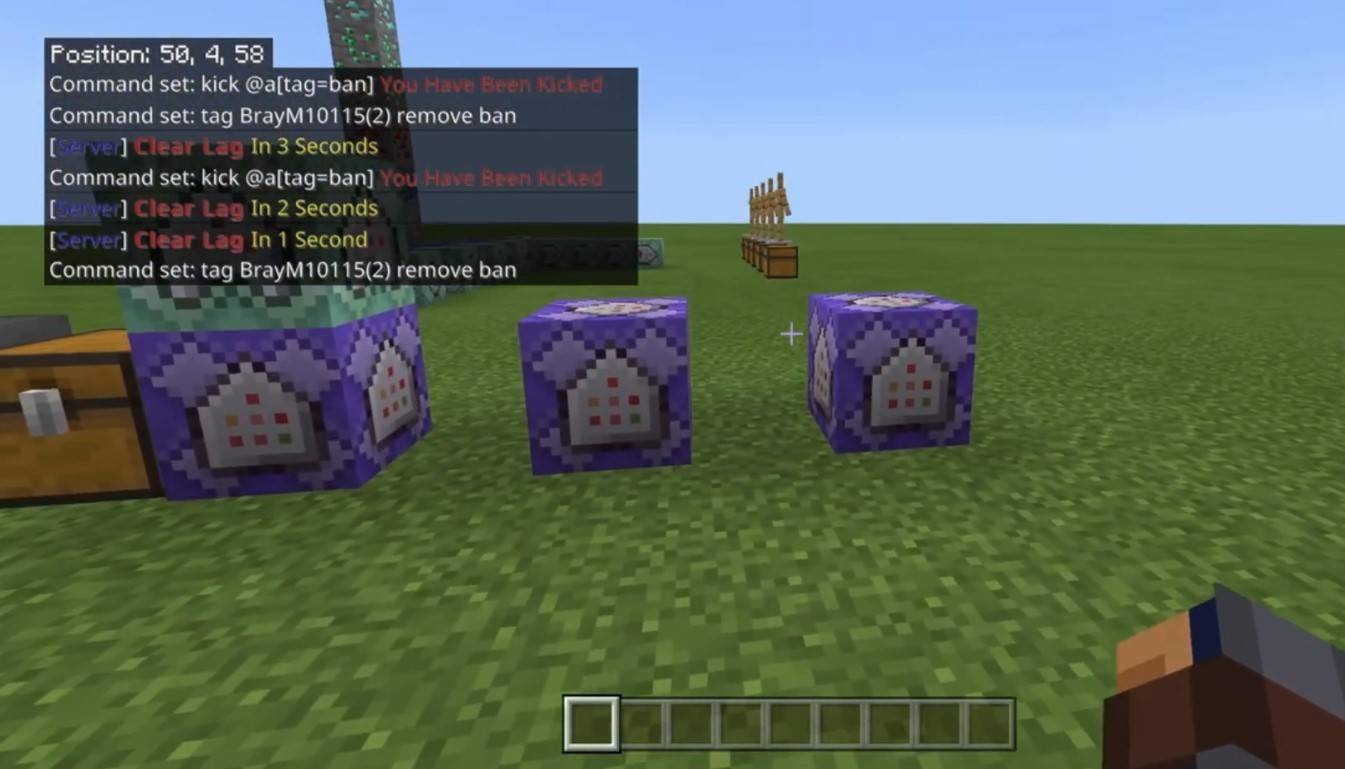 Image: youtube.com
Image: youtube.com
La communication du serveur dans Minecraft peut prendre diverses formes. Le chat standard est visible pour tous les joueurs. Pour les conversations privées, utilisez la commande "/ msg" pour envoyer des messages à un lecteur spécifique. Sur les serveurs avec des plugins, vous pouvez trouver des chats de groupe ou d'équipe accessibles via des commandes comme "/ PartyChat" ou "/ Teammsg". Certains serveurs différencient le chat global, visible pour tout le monde, et le chat local, qui n'est visible que dans un certain rayon.
Les rôles des joueurs sur les serveurs affectent également l'utilisation du chat. Les joueurs réguliers peuvent discuter et utiliser des commandes de base, tandis que les modérateurs et les administrateurs ont des privilèges supplémentaires, tels que muting ou interdire les joueurs. Mutting empêche l'envoi de messages et interdire l'accès au serveur.
Questions et erreurs fréquemment posées
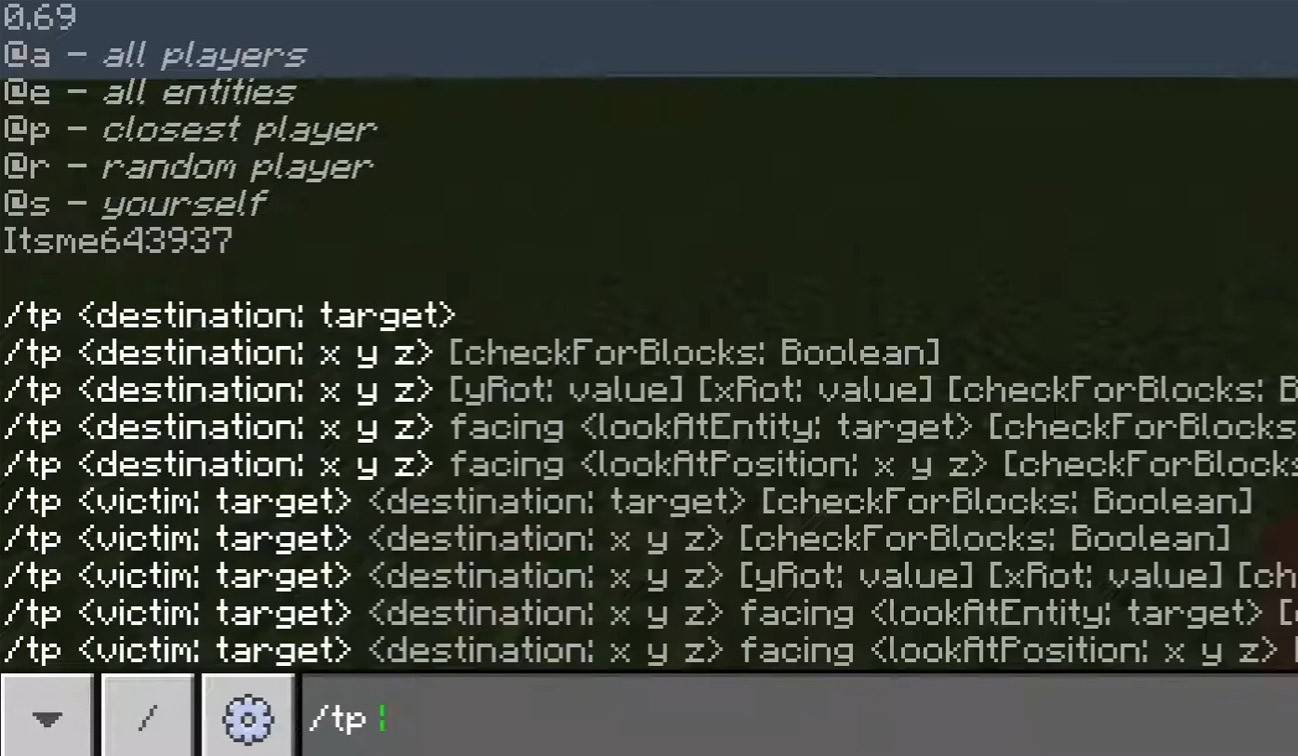 Image: youtube.com
Image: youtube.com
- "Le chat ne s'ouvre pas" - essayez d'ajuster la clé dans les paramètres de contrôle.
- "Je ne peux pas écrire dans le chat" - vous pouvez être muet ou le chat peut être désactivé dans les paramètres du jeu.
- "Les commandes ne fonctionnent pas" - assurez-vous que vous disposez des autorisations nécessaires sur le serveur.
- "Comment cacher le chat?" - Vous pouvez le désactiver dans les paramètres ou utiliser la commande / toggleChat.
Formatage de texte
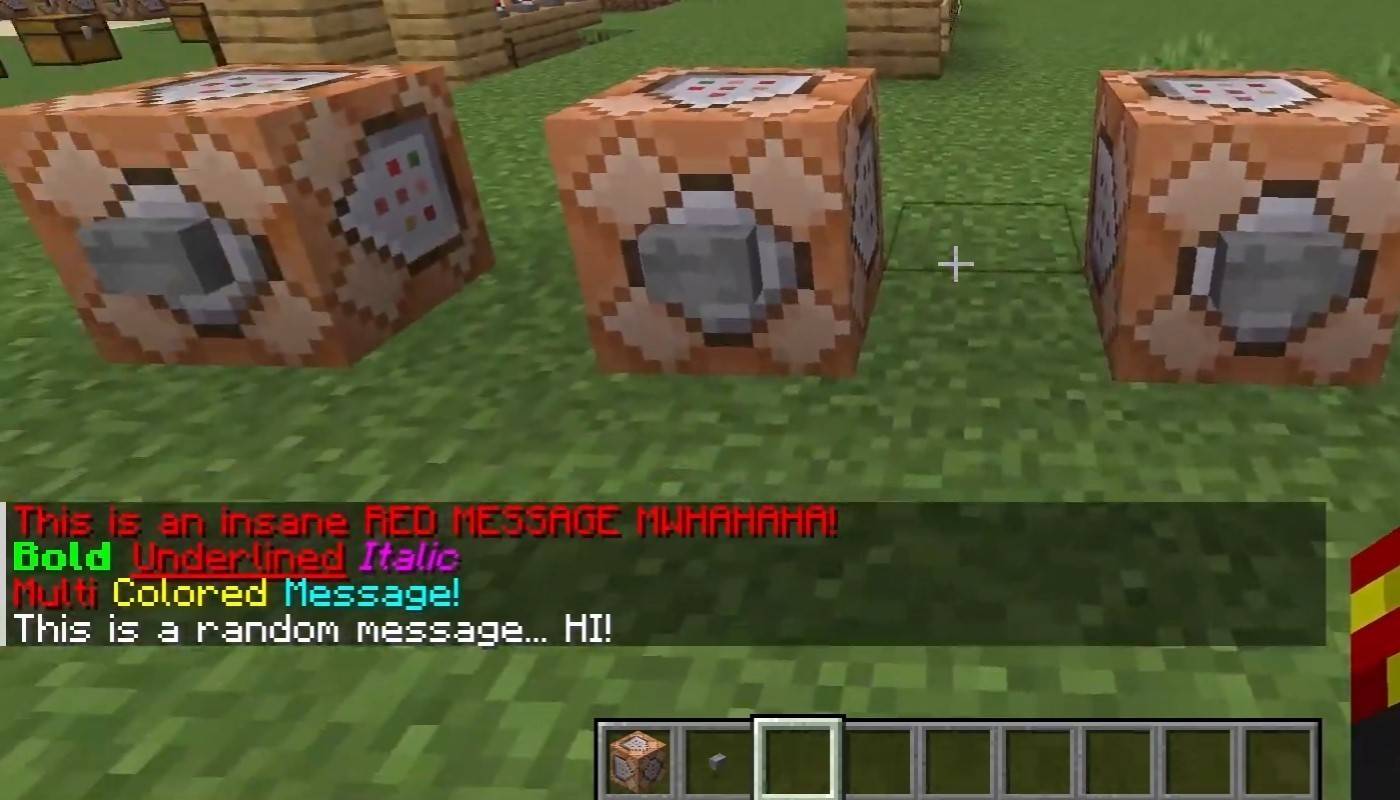 Image: youtube.com
Image: youtube.com
Sur les serveurs qui prennent en charge le formatage du texte, vous pouvez améliorer vos messages avec:
- "& l" - Texte audacieux;
- "& o" - italique;
- "& n" - souligné;
- "& m" - Strikethrough;
- "& r" - réinitialiser le formatage.
Messages système
Le chat affiche divers messages système, y compris les notifications de jointure des joueurs et de laisser, des annonces de réalisation comme "Player a obtenu une sélection de diamants", des nouvelles du serveur, des événements, des mises à jour et des erreurs de commande telles que "vous n'avez pas la permission". Il affiche également les résultats de commande exécutés et les mises à jour du statut de jeu. Les administrateurs et les modérateurs utilisent le chat pour communiquer des modifications importantes ou des règles de serveur.
Commandes utiles
- "/ ignorer" - ignorer les messages d'un lecteur spécifique;
- "/ Unignore" - Supprimez un lecteur de votre liste Ignore;
- "/ Chatslow" - Implémentez un retard sur l'envoi du message;
- "/ Chatlock" - Désactivez temporairement le chat.
Paramètres de chat
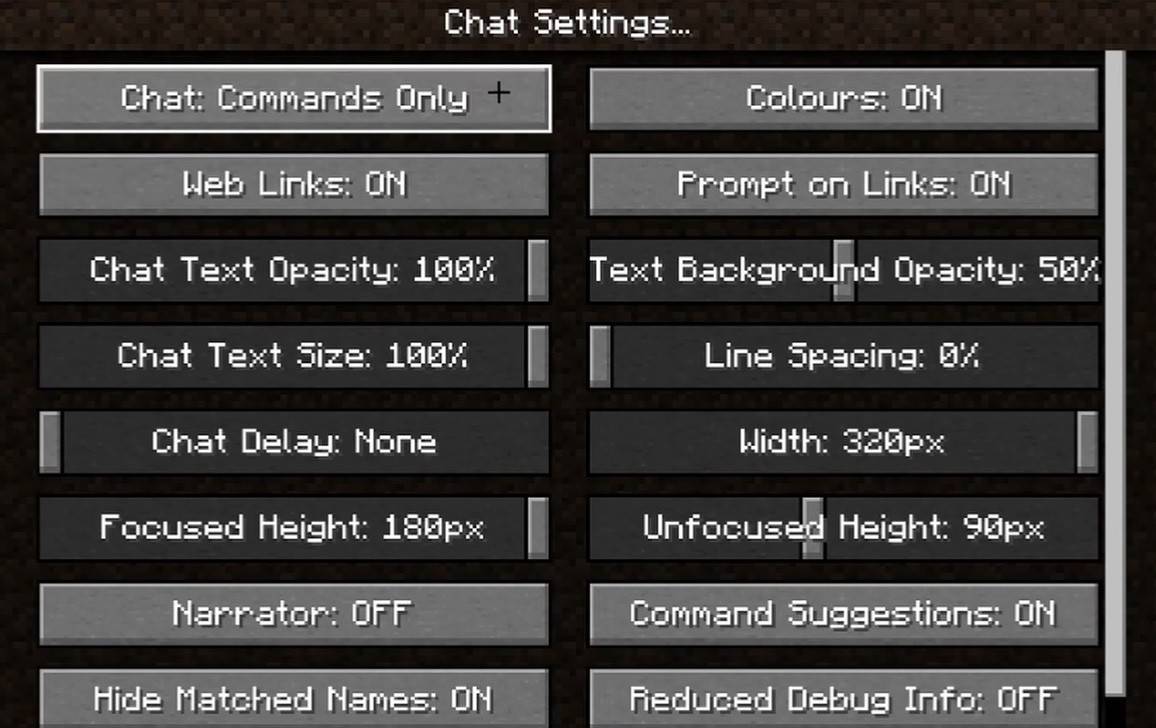 Image: youtube.com
Image: youtube.com
Dans le menu "Chat et commandes", vous pouvez activer le chat sur ou désactiver, ajuster la taille de la police et la transparence d'arrière-plan et configurer le filtre de blasphèmes (dans EDROCK Edition). Vous pouvez également personnaliser l'affichage du message de commande et la couleur du texte. Certaines versions permettent de filtrer les chats par type de message, améliorant l'expérience globale.
Différences entre Java et Boundrock Edition
Dans l'édition de Bedrock, des commandes comme la fonction "/ Tellraw" différemment. Dans les versions plus récentes de Java Edition, Mojang a introduit le filtrage des messages et une exigence de confirmation pour envoyer des messages.
Discuter sur des serveurs personnalisés
Les serveurs personnalisés présentent souvent des annuements automatiquement pour rappeler aux joueurs des règles et des événements. Les filtres de message sont communs pour bloquer le spam, les publicités, les blasphèmes et les insultes. Les grands serveurs peuvent offrir des canaux de chat supplémentaires, tels que les chats commerciaux, clan ou faction.
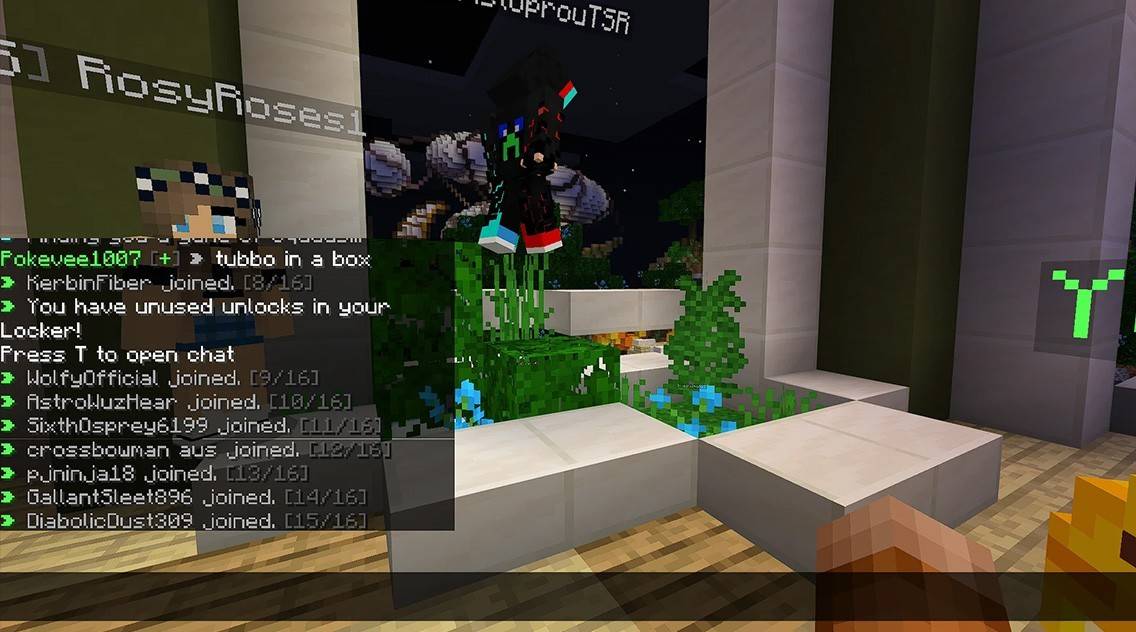 Image: youtube.com
Image: youtube.com
Le chat dans Minecraft n'est pas seulement un outil de communication, mais aussi un moyen puissant pour gérer le gameplay. Son haut niveau de personnalisation, ainsi que de nombreuses commandes et fonctionnalités, permet aux joueurs d'interagir efficacement et d'utiliser pleinement les aspects sociaux du jeu. En maîtrisant les bases, vous pouvez améliorer votre expérience Minecraft et vous engager plus profondément avec la communauté.

 Derniers téléchargements
Derniers téléchargements
 Downlaod
Downlaod



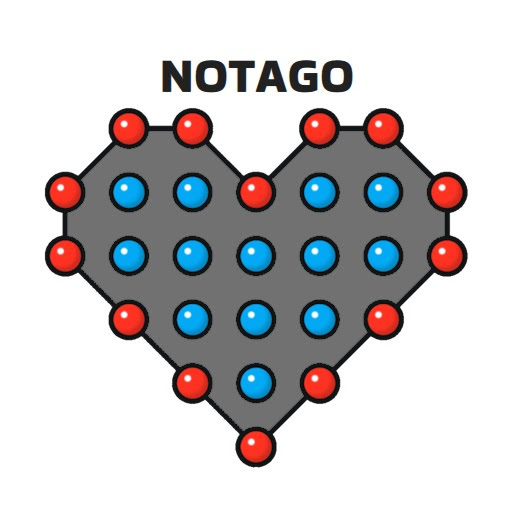
 Actualité à la Une
Actualité à la Une








